
| |

|
| |
Anzeige/WerbungKompaktes serielles (RS232) KL-Interface für OBD Modell B
Inhalt
Einführung
Schaltplan/PCB Layout
Aufbau
Software
Modifikation
Einführung
- Eine Übersicht der Vor- und Nachteile von seriellem und USB Interface befindet sich bei der Beschreibung zum KKL-Interface.
- Bitte beachten Sie die FAQ.
- Bitte beachten Sie die Ausführungen auf den anderen Seiten hier; besonders die zum Vorgänger dieses Gerätes.
Technisch gesehen bietet dieses neue Modell keine wesentlichen Neuerungen. Das war nicht nötig, da auch schon die Vorversion ausgereift, kompakt und normgerecht war - im Gegensatz zu einigen Modellen, die wo anders angeboten werden und die nur billig sind. Allerdings haben sich zwei Wünsche im Laufe der Zeit herauskristallisiert:
- Für die Vorversion wurden zwei Kabel benötigt: Ein serielles und ein OBD-Kabel. Das führte zu etwas höheren Kosten und Kabelgewirr. Das neue Modell findet in einem OBD-2 Stecker Platz und das serielle Anschlußkabel ist direkt angelötet. Dadurch wird der Stecker kompakter und noch etwas preiswerter.
- Anwender lieben LEDs. Keine Ahnung warum, aber wenn's blinkt ist toll. Das bisherige Modell verfügte über eine LED, die leuchtete, wenn Spannung vom Auto anlag. Oft wurde aber gewünscht, daß man auch sieht, wie die Daten über die Leitung flitzen - nicht selten, um zu überprüfen, ob das Gerät funktioniert, wenn es dies scheinbar nicht tat. Dabei ist es eigentlich ganz einfach: Wenn Daten ausgetauscht werden, funktioniert das Interface und dann kann die benutzte Software auch was anzeigen. Wenn Auto und Software nicht miteinander kommunizieren können oder wollen, dann werden keine Daten ausgetauscht und die Software kann nichts anzeigen. Das heißt aber nicht, daß das Interface nicht funktioniert, sondern eben nur, daß Auto und Software nicht zusammenpassen. Da hilft es dann eigentlich auch nicht, wenn LEDs blinken oder nicht, denn die Aussage bleibt die gleiche: Wenn sie blinken, funktioniert's und die Software zeigt was an, wenn nichts blinkt, dann kann das Interface trotzdem OK sein. Hier kann ich mir nicht verkneifen, noch mal darauf hinzuweisen, im Vorfeld zu prüfen, was man mit dem Interface machen kann und welche Software es wofür gibt. Lange rede, kurzer Sinn: Es gibt nun zwei LEDs, die blinken, wenn Daten vom oder zum PC gesendet werden. Diese LEDs sagen rein gar nichts darüber aus, ob der Rest der Schaltung korrekt aufgebaut wurde! Ehrlich gesagt, sie sind nur Spielerei.
Schaltplan/PCB Layout
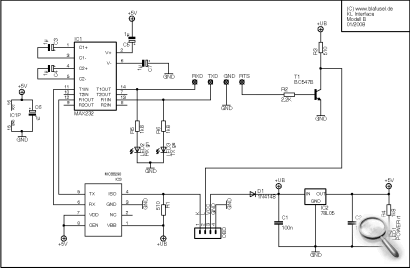
Die Schaltung ist im Prinzip relativ einfach: Der MAX232 setzt die Signale der seriellen Schnittstelle in TTL-Pegel um, die dann vom MC33290D in ISO-Pegel umgesetzt werden und andersherum. Versorgt wird die Schaltung aus dem Fahrzeug (12V Bordnetz) über das OBD2-Kabel und einen einfachen Spannungsregler. Eine Diode sorgt für den Verpolungsschutz, sollte einmal die Bordspannung falsch angelegt werden (vor allem bei den 2x2 Adapterkabeln kommt das manchmal vor).
Die (rote) LED1 leuchtet bei anliegender Betriebsspannung. LED2 (grün) leuchtet bei am PC eingehenden Daten, LED3 (gelb) bei vom PC gesendeten.
Im Gegensatz zur Vorversion gibt es keinen Schalter mehr, um die L-Leitung zu trennen, sondern sie bleibt permanent verbunden, da dies vermutlich sowieso bei den meisten Anwendern die gewählte Stellung war.

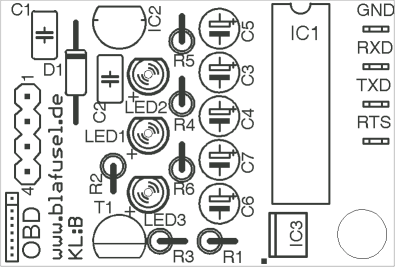
Hier noch eine Bauteilliste:
Anzahl Bezeichner Typ 2 R1, R3 510 Ω (grün - braun - schwarz - schwarz) 1 R2 2k2 Ω (rot-rot-rot) 3 R4, R5, R6 1k8 Ω (braun-grau-rot) 2 C1, C2 100nF 5 C3, C4, C5, C6, C7 1µF 1 D1 1N4148 1 IC1 MAX232 1 IC2 78L05 1 IC3 MC33290 1 LED1 LED Low Current POWER rt 1 LED2 LED Low Current RX gn 1 LED3 LED Low Current TX ge 1 T1 BC547B 1 Stiftleiste 4pol. gew. Außerdem wird benötigt: Platine, OBD II Stecker, 1:1 Datenkabel
Aufbau
Legen Sie die Platine in die eine Gehäuseschale ein und übertragen Sie die Bohrlöcher (3 mm) für die LEDs. Zwischen den Anschlußpads der LEDs sind kleine Löcher in der Platine, welche die Mitte der LEDs markieren. Eventuell kann es sinnvoll sein, die LEDs auf der Lötseite zu bestücken, damit sie nach oben sichtbar sind, wenn der Stecker im Fahrzeug mit der kurzen Seite des Steckerkragens nach oben eingesteckt werden muß.
Bestücken Sie die Platine bis auf die LEDs.
Bestücken Sie den MC33290 auf der Unterseite.
Hinweis zum MC 33290: Der eingelaserte helle Punkt auf dem Gehäuse markiert die kurze Seite, zu der sich Pin 1 am nächsten befindet (analog zu den früher üblichen Einkerbungen bei ICs) und nicht unbedingt unmittelbar Pin 1. Pin 1 ist eigentlich immer links unten, wenn man die Schrift lesen kann.
Auf der Leiterplatte markiert ein winziger Leiterbahn-Punkt die Position für Pin 1. Die Doppellinie im Bestückungsdruck markiert die längere Seite des Chips, an der Pin 1 liegt.
Ziehen Sie den Stiftblock des Steckers vom Steckerkragen ab und löten Sie die Stiftleiste mittig ein. Achten Sie darauf, daß der im Bestückungsdruck des Stiftblocks separat markierte Lötpunkt rechts liegt, wie es auch im Bestückungsdruck des Interface gezeigt ist. Führen Sie vor dem endgültigen verlöten eine Paßprobe der Platinen im Steckergehäuse durch, da die Platine üblicherweise ein klein wenig schräg montiert werden muß.
Achten Sie darauf, den Steckerkragen wieder korrekt aufzuschieben. Es darf kein Spalt verbleiben.
Löten Sie die LEDs so ein, daß sie durch die Gehäusehalbschale passen. Das lange Beinchen einer LED ist "+".
Löten Sie das serielle Kabel an. Dazu müssen Sie von einem Datenkabel den Stecker abschneiden, so dass die Buchse mit dem Kabel übrig bleibt. Ziehen Sie das Kabel durch die Knickschutztülle und als Zugentlastung durch das Loch in der Platine. Verbinden Sie die Sub-D Buchse mit den Lötpunkten auf der Platine. Dazu müssen Sie prüfen, welcher Draht mit welchem Pin an der Buchse verbunden ist. Die einheitliche Numerierung ist auf jeder Sub-D Buchse eingeprägt. Die Farbangaben in folgender Auflistung sind nicht genormt und können bei Ihnen abweichen:
Funktion/Name Sub-D Pin Farbe (ohne Gewähr) GND 5 grün RTS 7 violett RxD 2 rot TxD 3 orange
- Gehäuse zusammenschrauben. Fertig.
Software
Damit die LEDs auch einen kleinen Sinn erfüllen, gibt es ein mini Testprogramm: LED Test. Nur herunterladen und auspacken.
Verbinden Sie das Interface mit dem Fahrzeug. LED1 leuchtet. Wählen Sie den seriellen Port, an den das Interface angeschlossen ist und starten Sie den Test. Die LEDs sollten daraufhin wie im Programm gezeigt leuchten. Wie gesagt: Das heißt nur, daß die LEDs funktionieren. Schick.
Wie bei jedem Diagnoseinterface muß zur Diagnose die Zündung im Auto eingeschaltet sein. Für einige Meßwerte ist ein Motorlauf notwendig.
Das Interface sollte mit allen Programmen und Autos problemlos funktionieren, die eins der Protokolle KW 71, KW 1281, ISO 9141, ISO 14230 (KW 2000) benutzen. Es gibt auch eine Softwarezusammenstellung.Ich bitte alle Anwender die Fahrzeuge, an denen sie den Adapter ausprobiert haben, in die Liste der getesteten Fahrzeuge einzutragen.
Modifikation
Zuerst einmal: Dieses serielle als auch das USB Interface sind nicht speziell für Fahreuge von VAG, wie man es immer wieder mal liest. Jede Software, die über die Diagnoseleitungen K (und L) kommuniziert und das Protokoll selber kontrolliert, nicht also auf einen Protokollinterpreterchip angewiesen ist und auch keinen anderweitigen Dongle nutzt, sollte mit dem Interface arbeiten können. Zahlreiche Hersteller von Diagnosesoftware schützen ihr Software dadurch, daß sie ein spezielles Interface mit Donglefunktion erwarten.
Ggf. sind aber kleine Modifikationen am Interface notwendig, da sich sowohl die Automobilhersteller, als auch die Programmierer einige Freiheiten erlauben (dürfen).Weitere Infos finden Sie auf der Seite über Modifikationen und Multiplexer.
